Како пронаћи температуру видео картице у рачунару или лаптопу

- 3285
- 205
- Mr. Dennis Cassin
Мало је обичних корисника ПЦ-а побринути се за поштовање температурног режима са главним компонентама рачунара - процесора и видео адаптера. У међувремену, ако сте авид играч или користите ресурсе-инсполни графички програми, проблем прегревања видео картице долази до предњег дела. Да не бисмо прерано изгубили скупу компоненту, потребно је барем периодично контролисати како се то загрева. Сам процес је неизбежан и нема ништа лоше у томе, али ако се догоди чест или стално прегревање уређаја због превисоког оптерећења, неће трајати дуго времена.
Данас ћемо говорити о нормалним индикаторима температуре за видео картице, како да их измерите и шта се може учинити ако прегревање и даље има место.
Зашто се видео картица загрева
Као што смо већ напоменули, гријање графичког акцелератора је неизбежно, док је процес под утицајем три компоненте:
- Ниво оптерећења у ГПУ-у. Када радите са документима или прегледавањем веб страница, видео картица је лоше укључена. Још једна ствар - модерне игре, посебно на максималним подешавањима графикона - овде ће видео процесор морати да ради на зноју лица, достижући вредности прага. Графичка картица ће се тако загревати у складу са високим;
- собна температура. У лето, ако је соба у којој је инсталиран рачунар, клима уређај није инсталиран, температура видео картице већ почиње са око 30 ° Ц у минималном оптерећењу, односно, то ће бити од 10-15 степени већи од истих оптерећење зими;
- Систем хлађења видео картице. Хладњак и радијатор обично сакупљају прашину, што значајно погоршава пренос топлоте и доводи до прегревања. Морају се очистити са фреквенцијом најмање сваких 6 месеци.
Која нормална (радна) температура треба да буде на видео картици
Суочени са појавама као што је појава артефаката на монитору, многи корисници почињу да разумеју везу између таквих оштећења и температурног режима видео картице. Али која је нормална и критична температура за видео картицу?
Не постоји тачан одговор на ово питање - једноставно зато што посебна вредност зависи од ГПУ модела и свих горе наведених фактора. Јасно је да ако узмете лаптоп који не може бити активно хлађење због недостатка радног простора, тада ће његова видео картица загревати више од аналогне инсталиране на радној површини.
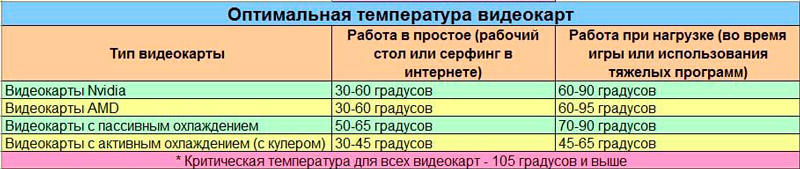
Резимирајући горе наведено, можете донети два једноставна правила која објашњавају која температура видео картице треба да послужи као водич:
- у застоју или минимално оптерећење - до 55 ° Ц;
- Под оптерећењем - до 80 ° Ц.
Ово су прихватљиви нивои за већину видео картица, а ако као резултат мерења добијате веће вредности, прегревање са свим следећим последицама је могуће.
О индикаторима температуре видео картице у играма
За обичне кориснике који не воле ресурсе-инсензивне примене у погледу графике, прегревање графичког процесора - ретки феномен. Још једна ствар је играчи чије графичке картице рачунара доживе појачане оптерећења.
Али како утврдити да је температурни режим графичког акцелератора у критичном распону?
Индиректно - успоравање рада ГПУ-а, који ће бити праћен падом индикатора ФПС-а и замрзавања гамеплаи. Артефакти су такође могући у облику појаве трака на монитору и трептајућим тачкама. Ако је прегревање снажно, заштита ће радити и рачунар ће се искључити или прећи на поновно покретање система.

Сви модерни видео акцелератори заснивају се на чиповима две компаније, АМД и НВИДИА. Али произвођачи су компоненте својих производа са различитим системима хлађења, па чак и у односу на видео картице са истим ГПУ-ом, то се може тврдити да су радне карактеристике, укључујући индикаторе температуре, могу се разликовати.
Верује се да је максимална дозвољена температура видео картица заснованих на НВИДИА и АМД чиповима 95 ° Ц. АМД адаптери могу да издрже веће температуре, због карактеристика дизајна процесора.
Што се тиче радне температуре (то је, она у којој видео картица може дуго радити), затим у играма не би требало да пређе 85 ° Ц.
Физичка оштећења графичког процесора појављује се на температурама око 100 ° Ц и више.
Просечна перформансе радних температура, као што смо већ приметили, зависи од специфичне примене система хлађења графичког процесора. Велика већина модерних видео картица опремљена је "паметним" системом прилагођавања брзине вентилатора система хлађења, што нам омогућава да смањимо потрошњу енергије. То је, ако је температура видео чипова на нивоу од 30 ° Ц, вентилатор се може ротирати на минималним брзинама или чак и да се оптерећења не повећа.
Како видети индикаторе температуре видео картице без програма
Ако се не желите мучити са претрагом и уградњом посебног софтвера, не можете да извршите контролу температуре графичког подсистема без њега и једну од две алтернативне методе.
Кроз биос
Наравно, да бисте то искористили, мораћете да се поново учитате. Имајте на уму да нису све матичне плоче да имају такву функционалност, обично је присутна у одељку за напајање, у неким моделима - у одељку Монитор.
Важан. Имајте на уму да је на рачунарима са Виндовс 10, уместо традиционалног БИОС-а, инсталиран је његов модерниј аналогни аналог - УЕФИ. Можете ући у њега без поновног покретања - само притисните "Старт", изаберите "Параметри", укључите картицу "Ажурирање и сигурност", унесите одељак "Рестауратион", изаберите блок "Посебне опције за утовар" и затим означите опцију "Вратите сада". Појавиће се прозор у којем одаберемо картицу "Диагностицс", затим "Додатни параметри", и, на крају, идите у микро -програм, кликом на дугме "Параметри изграђених -ин УЕФИ".Кроз командну линију
Можете да одредите температуру видео картице и лакше, без потребе да унесете подешавање БИОС-а. Да бисте то учинили, морате да одете у конзолу "Извршите" (будите сигурни у правима администратора) и бирајте тим:
ВМИЦ / ИМЕССЕССАЦЕ: \\ Роот \ ВМИ Патх МсацПи_ТермалзоНетемпературе Гет ЦонтурТТемпературе
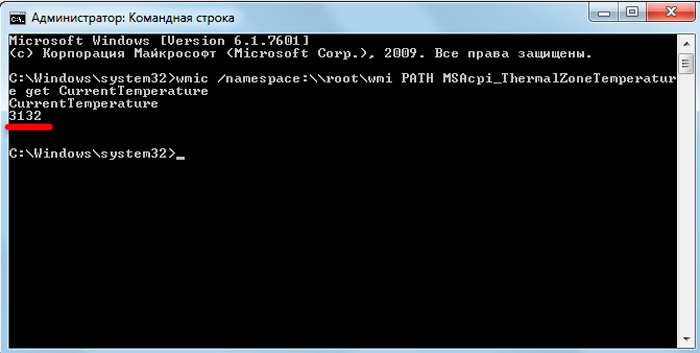
Индикатор који добијате ће бити велики - јер је назначен у Келвинима, па чак и помножено са 10. За пренос у степене Целзијуса, радимо обрнуто - Поделимо се са 10 и одузмемо 273. Дакле, ако је услужни програм показао вредност 3143, то значи да је тренутна температура ГПУ-а 314.3-273 = 41.3 ° Ц.
Комуналне услуге за надгледање температуре видео картице
Алтернативни начин да бисте сазнали тренутну температуру видео картице у систему Виндовс 10/8/7 - употреба програма од произвођача трећих-грађана. Многи корисници више воле га, упркос потреби да претражују, преузимају и инсталирају такве програме.
Предности су овде очигледне - поновно покретање рачунара није потребан, меморисање дуге наредбе је такође. Само покрените услужни програм и добијете жељену вредност.
СпеедФан
Специјализација овог услужног програма је повећање брзине вентилатора видео картице. Је веома популаран међу системима и искусних играча. Омогућава вам да јасно видите радне карактеристике видео картице и другог гвожђа, омогућава вам да спречите прегревање или смањите ниво буке рачунара.
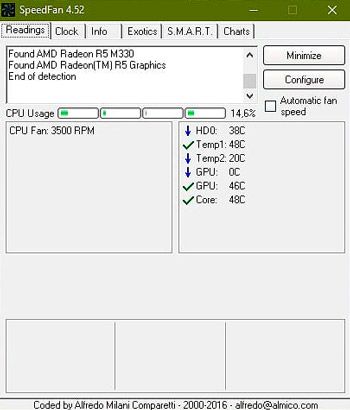
Програм је бесплатан, његов главни недостатак је одсуство руског интерфејса. Омогућава вам да поштујете индикаторе температуре у реалном времену, у облику привременог распореда. Тренутна вредност апсолутне температуре може се видети у близини система Виндовс ОС на језичкој плочи.
Отворите монитор хардвера
Специјализованији програм који може надгледа температуру свих критичних компоненти рачунара опремљеног сензорима температуре. Приказује тренутне вредности, али у извештају Услуге, можете да поштујете динамику и врхунске вредности температуре.
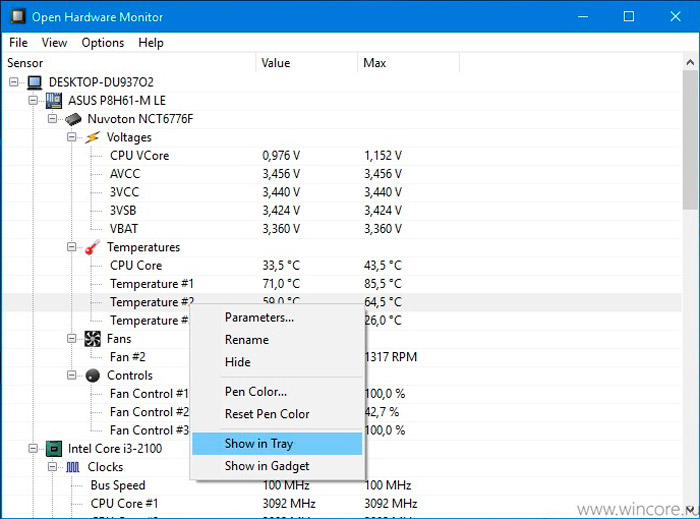
Тренутно је доступна верзија бета верзије програма, али већина корисника коментара на отвореном хардверском монитору на мало. БЕСПЛАТНО је, не захтева инсталацију (не зачепити се регистар), води магазин и извештава о критичном повећању температуре.
Аида64 Ектреме Едитион
Добро-повремени дијагностички програм може надгледати индикаторе температуре компоненти рачунара опремљеним одговарајућим сензорима. Постоји режим тестирања стреса који је прикладан за употребу приликом куповине преносних рачунара и рачунара на радној површини.
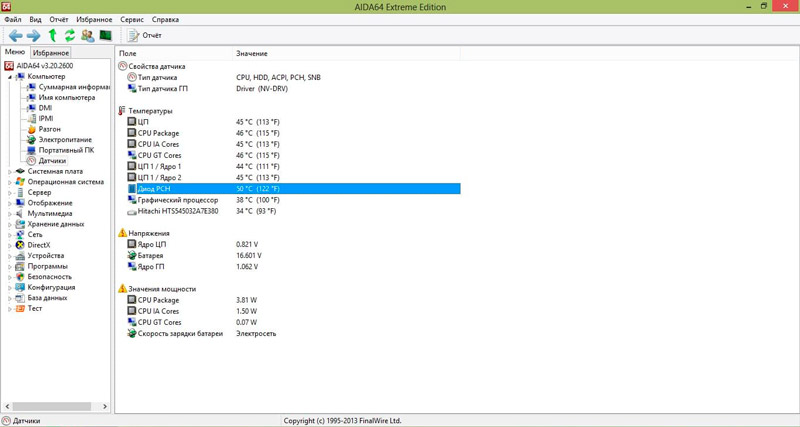
Пружа велику количину информација у вези са државним и тренутним вредностима параметара видео картице, као и друге компоненте. Постоји начин приказивања карактеристика у облику привременог распореда. Програм је условно слободан са 30-дневним пробним периодом.
ГПУ-З
Не мање популарно услужно коришћење Специјализовано за рад са видео картицама. Препознаје велику већину модела. Пружа и тренутне вредности карактеристика (фреквенција, напон, употреба видео меморије, нивоа преузимања, температуре), као и њихове привремене графиконе и графиконе.
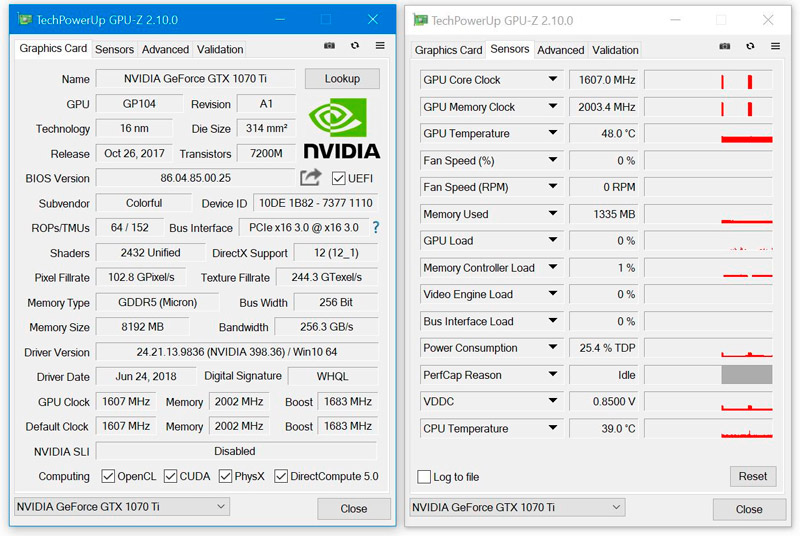
Не захтева подешавања, али захтева минимално знање енглеског језика због недостатка руског -јегустичког интерфејса.
Спевција
Програм је бесплатан, Русификован, приказује главне карактеристике хардверског дела рачунара. Можете да проверите температуру видео картице у јединици "Графички уређаји".
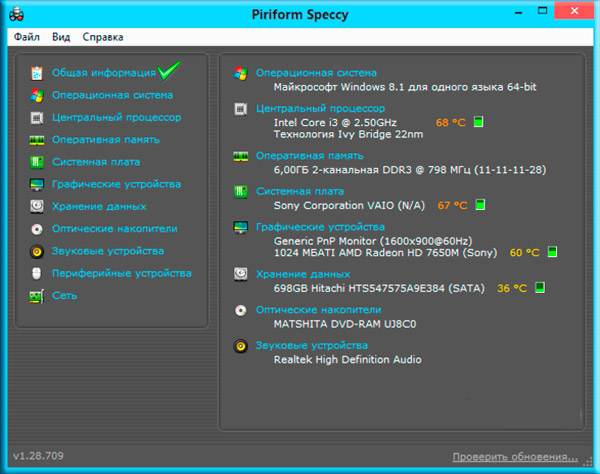
Остали параметри гвожђа доступни су у менију са леве стране. Главни недостатак услужног програма није потпуно покривање модела графичких акцелератора, посебно уграђених -и.
Хвинфо
Универзални програм који може надгледати стање свих компоненти рачунара. Подељено је бесплатно, има преносну и обичну верзију, као и опције за 32- и 64-битни ОС.
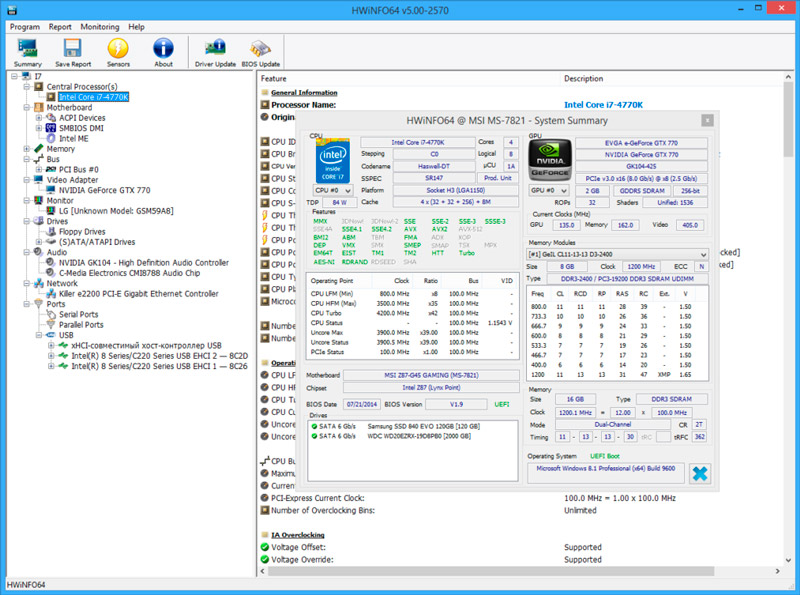
У одељку сензора можете пратити температуру видео адаптера одабиром одговарајуће тачке на листи температурних сензора присутних у систему.
Смањивање температуре видео картице
Важност праћења температуре ГПУ је очигледна, али шта треба урадити ако се индикатори приближавају критичном прагу или преко њих прелазе? Ми наводимо главне начине да смањимо оптерећење на видео чипу:
- Чишћење вентилатора / радијатора. Инсиди оф Тхе Цомпутер је резервоар за прашину, тако да га треба периодично очистити њеном унутрашњом компонентом. Да бисте то учинили, искључите рачунар, уклоните бочни поклопац. Није неопходно извући видео картицу ако је могуће очистити усисивач за усисавање. Остале места Очишћена су меком четком;
- Очарање. Овај догађај се односи на само оне видео адаптере на које је примењен одговарајући поступак. Повратак на фабричка подешавања смањиће оптерећење на ГПУ и вратити индикаторе температуре у нормалу;
- Замена топлотне пасте. Компоненте хладног система приложене су видео процесору користећи термалну пасту, што се тиче током времена и изгубити карактеристике топлотне изолације. Стога је периодично потребно да га промените - уклоните хладњак и вентилатор, извадите остатке старе термалне пасте са њихове доње ивице и нанесите нови слој;
- Замена система хлађења. Ако ништа од горе наведено помаже, ефикасан начин може бити инсталиран снажнији хладњак. Искусни корисници међу играчима чак иду у такав корак као уградњу ефикаснијег хлађења воде. Тачно, ова опција се тешко може назвати једноставним. Ако на видео картици нема простора за додатни хладњак, можете да додате вентилатор инсталирањем га у системску јединицу;
- Замена неисправног вентилатора. Проблеми са прегревањем могу бити резултат проблема у вентилатору. Течно је један од разлога смањења брзине ротације његових сечива. Може да кликне због сувог подмазивања. У сваком случају, поправка хладњака је непрактична, боље је заменити је новом, јер то кошта релативно јефтино.
Дакле, сада знате како да контролишете температуру видео картице и шта се може учинити ако постоји прегревање. Учешће у коментарима Ваше искуство праћења температурног режима графичког акцелератора, што указује на његов модел и главне карактеристике рачунара.
- « Стварање колажа са фотографије на ПЦ-у и паметном телефону
- Грешка за аутентификацију приликом повезивања са Ви-Фи-ом, разлоге и начине за решавање »

